当我们在 Instagram 上看到喜欢的照片或影片,会想将他们下载到手机或电脑储存起来,虽然你可能会用截图的方式来储存,但如果你想要高画质的图片或影片,就可以用本篇推荐的网站来下载。
无论你是用 iPhone、Android 或电脑,都能透过即将介绍的这六个网站下载 IG 照片和影片,让你免安装任何 App 及软体,即可下载喜欢的 IG 影像!
推荐 IG 下载的 6 个方法
如果你不想下载太多 App 或软体到手机和电脑,但又想下载 IG 照片和影片的话,那么可以用本文推荐的 6 个网站一键下载IG,可下载 IG 照片及影片,下文会依序介绍使用方式。
- ByClick Downloader(支援 Windows 版及网页版)
- HitPaw Video Converter(支援 Windows 版)
- download4.cc(支援网页版)
- INGramer(支援网页版)
- Igram.io(支援网页版)
- SnapInsta(支援网页版)
ByClick Downloader
ByClick 是一款强大的 IG 下载器,提供网页版及 Windows 版,网页版可以下载 IG 照片及影片;而 Windows 版除了可以下载 IG 照片、影片外,也能一键储存某个 IG 帐号的所有照片,最棒的它还支援了下载 YouTube 影片的功能!
- 点我下载 ByClick Windows 版
- 点我开启 ByClick 网页版
接下来我先以 Windows 版的 ByClick Downloader 来示范如何下载 IG 照片或影片到电脑里储存,请下载并安装好 ByClick Downloader 后直接开启它。
然后前往 Instagram 网页版并开启你想下载的该则 IG 贴文(照片或影片都可以),复製网址列上的连结后,画面上会自动出现 ByClick 软体的视窗,请点选「下载影片/视频」。
接着,这边就会出现 Instagram 影片和照片列表,下方栏位内可以更改下载位置,确认后点选「下载」即可成功将高画质的 IG 照片及影片储存到你指定的资料夹里。
如果你想下载某个 IG 帐号的所有照片,请直接在网址列上复製该 IG 帐号的连结,例如:https://www.instagram.com/justinbieber/,然后 ByClick Downloader 就会为你列出该 IG 帐号的所有照片及影片。
接着就一样下载回电脑即可储存。
ByClick 也有提供网页版,支援下载 IG 照片及影片,但在功能上就没有 Windows 软体版来得强大。
- 点我开启 ByClick 网页版
HitPaw Video Converter
HitPaw Video Converter 是一款集结网路影片下载、影片格式转换、影片合併与分割于一体的应用程式,可下载 1000 多个网站的影片和音讯,如:IG、FB、YouTube、SoundCloud、TikTok、Vimeo 等,也能轻鬆转换任何影片格式。
- 点我下载 HitPaw Video Converter(Windows 版)
- HitPaw Video Converter 官网
现在为大家示范如何使用 HitPaw Video Converter 下载IG影片,首先请开启该软体,在最上方会有 3 个功能分页:「转换」、「下载」和「编辑」。
切换到「下载」后,按一下左边的「贴上网页地址」,然后贴上你想下载的 IG 影片连结,最后点选「下载」就会开始下载 IG 影片,你也能在左下角自订储存影片的资料夹。点我查看使用 HitPaw Video Converter 下载网路影片的官方教学
download4.cc
接下来介绍的是可快速下载 Instagram 影片及 IGTV 影片的 download4.cc。
- 支援下载 IG 影片及 IGTV 影片
- 不支援下载 IG 照片
download4.cc 的使用方法相当简单,在 Instagram 贴文右上角点选「⋯」然后选择「复製连结」,接着贴到 download4.cc 中间栏位,并点选「DOWNLOAD」下载。
- download4.cc 网站:download4.cc/instagram-video-downloader.html
接着依照你想下载的类型来选择:
- Download MP4:下载影片 MP4 檔
- Download MP3:下载影片的 MP3 音讯檔
如果你使用 iPhone 的 Safari 来下载 MP4 影片檔的话,那么请长按「Download MP4」并选择「下载连结檔案」,再点选 Safari 右上角的「下载」图示,然后按一下「搜寻」图示,就会替你自动开启影片的下载位置。
预设会将影片储存到 iOS「檔案 App」内,点进去即可播放影片。(如果你想将影片储存到 iPhone 照片 App,那么点进该影片后,再点选左下角的「分享」>「储存影片」。)
INGramer
接着是我自己很常使用的「INGramer」网站,复製好想下载的 IG 贴文连结后,开启 INGramer 网站,选择你要下载的类别是照片或影片,然后将网址贴到栏位内,按一下「SEARCH」。
- INGramer 网站:ingramer.com/tools/instagram-photo-downloader/
往下滑就会看到该张照片或影片,点选「Download」即可下载到手机或电脑。
如果你是 iPhone/iPad 并用 Safari 的话,它会下载到内建的「檔案 App」内,打开檔案 App 后点进该照片并选择左下角的分享图示,然后按「储存影像」就能存到 iPhone 照片了。也可参考这篇文章:
- iPhone 下载檔案的位置在哪?教你如何更改 Safari 下载位置
IGram.io
第四个网站是「IGram.io」,它可以下载 IG 贴文的照片、影片及 IGTV 和 Reels 短片,使用方法一样是先在 Instagram 复製贴文或影片连结,然后贴上到 IGram.io 网站内的搜寻栏位上,点选「Download」。
- Igram.io 网站:igram.io
接着,你就会看到这张 IG 照片或影片出现了,你可以选择要下载的解析度,点选「Download」即可下载到电脑或手机里储存。
Snapinsta
第五个网站也很好用,Snapinsta 能下载 IG 照片、影片、IGTV 和 Reels 短片,一样先复製想下载的 IG 连结后,开启 Snapinsta 网站,将 IG 贴文或影片连结贴上到搜寻框内,点选「Download」按钮。
- Snapinsta 网站:snapinsta.app
然后在你想下载的 Instagram 照片或影片下方点选「Download Photo/Video」即可下载。
其他方法:iPhone 可透过 iOS 捷径下载 IG 影像
而如果你是使用 iPhone 的话,那么我会建议你可以使用「iOS 捷径」这功能来快速下载 IG 照片和影片,详细教学可参考这篇文章:
- 【2021 最新】IG 照片下载捷径:一键下载 IG 照片及影片 (iOS14/iOS15)
总结
本文推荐了四个好用的 IG 照片和影片的网站,让你不用安装任何 App 即可将 Instagram 影像下载到手机或电脑,推荐给大家使用!想知道更多 IG 实用小技巧,请参考这页面:
- Instagram 教学与小技巧


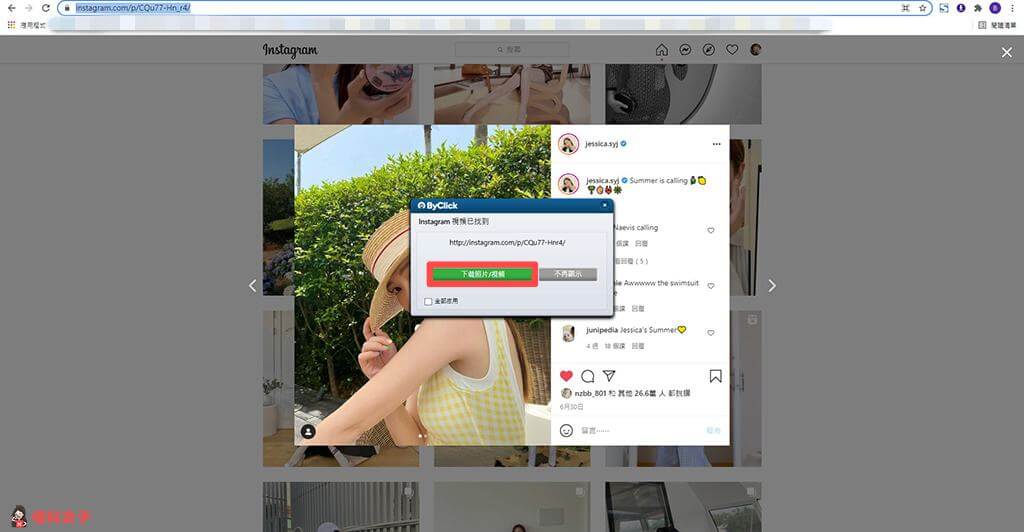

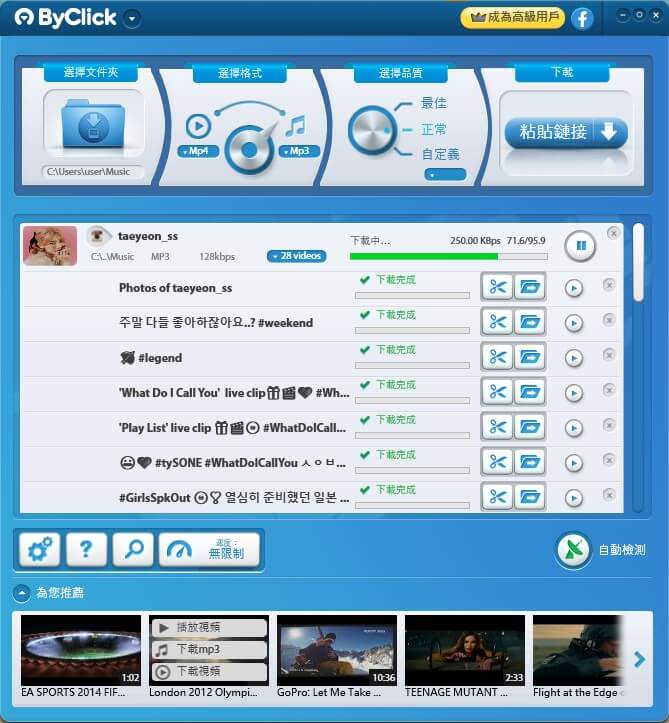






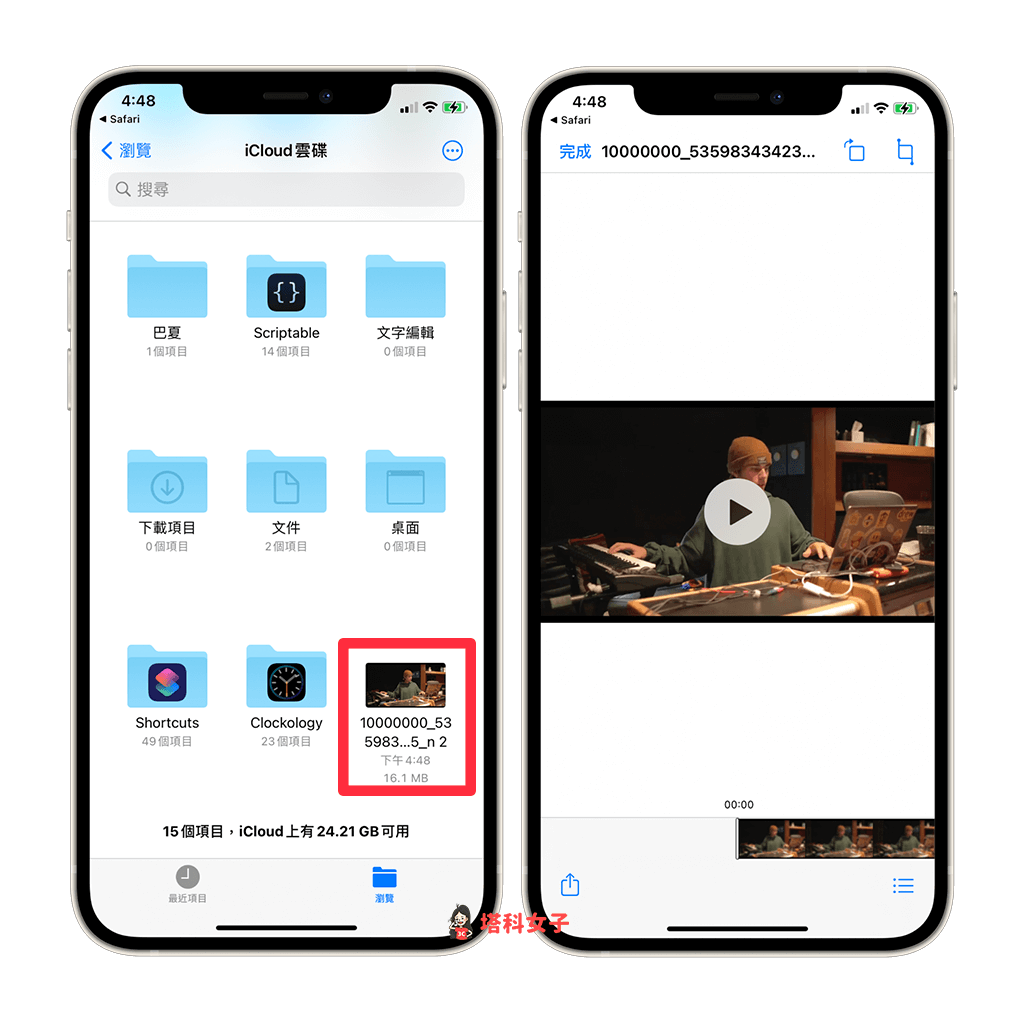







还没有评论,来说两句吧...